photoshop制作时尚怀旧风格美女艺术照
怀旧风格美女艺术照制 人气:0
photoshop制作时尚怀旧风格美女艺术照
最终效果图

原图

1.打开图片,按Ctrl+J复制一层并隐藏。

2.选背景层,按Ctrl+U执行“色相/饱和度”,着色。
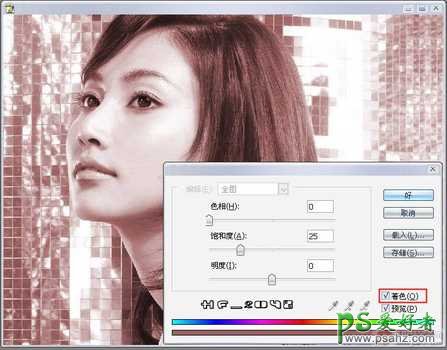
3.显示图层1,把混合模式设为“柔光”。

4.添加一个“色彩平衡”调整层,随便调下色彩,自我感觉好就行了。执行这步就可以得到很好的效果:
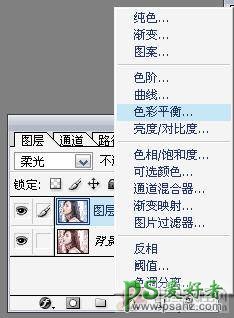

5.笔者再加个“图片过滤器”调整层,选个暖色过滤看看效果。效果不错!那就用它了,这样就得到了文章开头发的效果图。
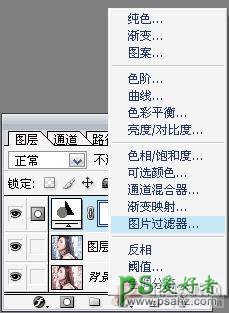


如果觉得不过瘾,我们还可以试试别的颜色过滤看看效果。
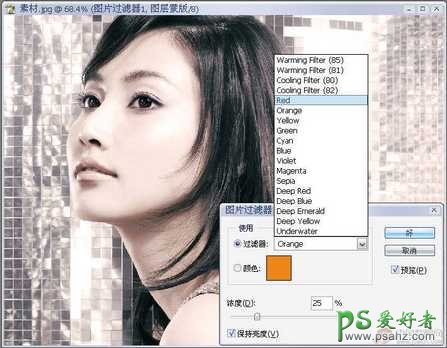


加载全部内容